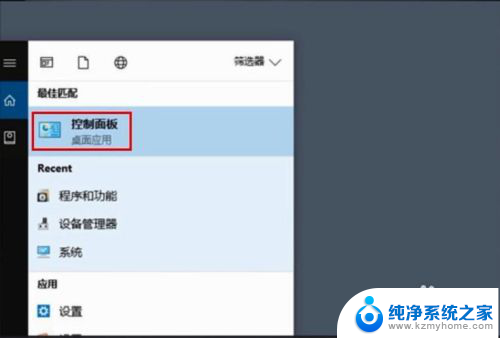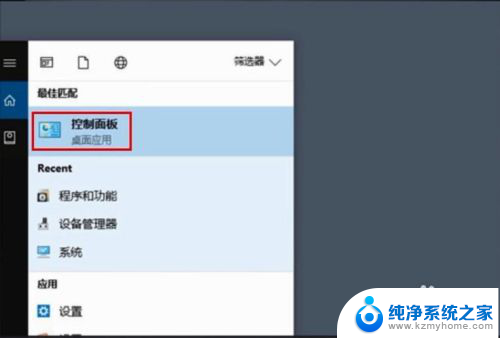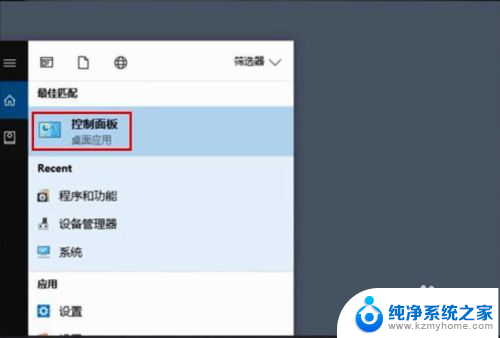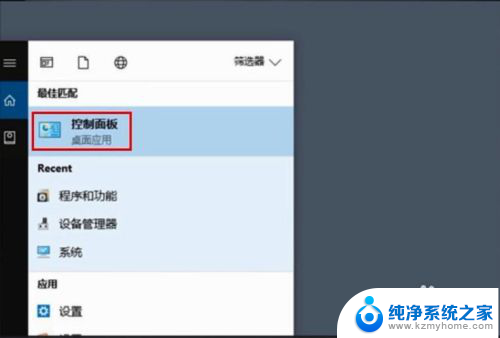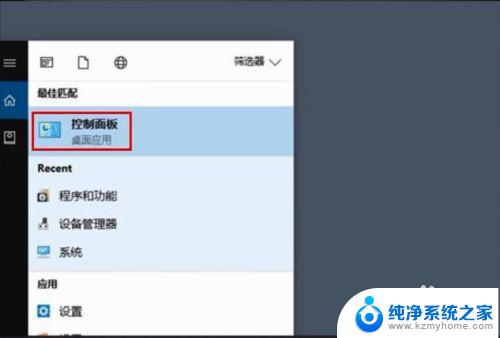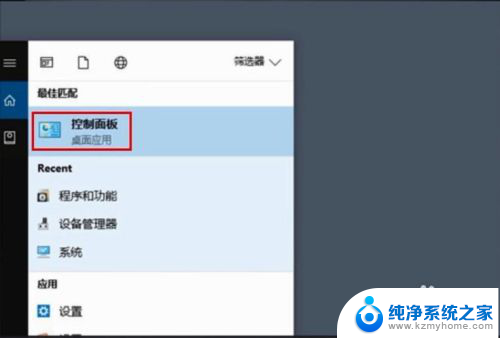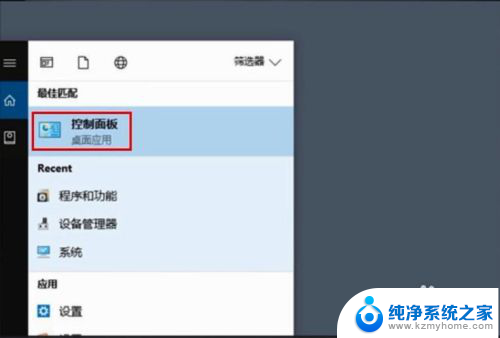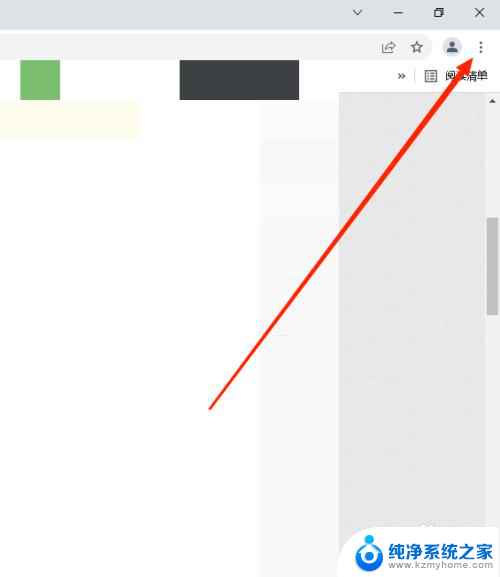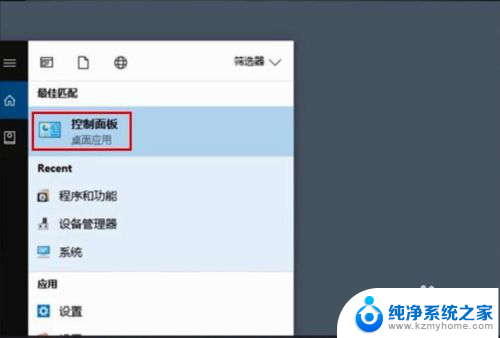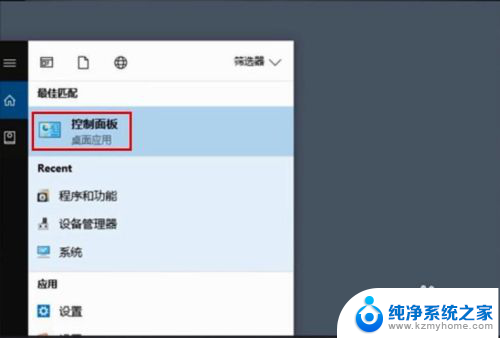怎么查找无线网络的密码 电脑里保存的无线wifi密码怎么查看
更新时间:2025-03-29 09:50:59作者:yang
在我们日常生活中,经常会遇到需要连接无线网络的情况,但是有时候我们却忘记了网络的密码,该怎么办呢?其实在电脑里保存的无线WiFi密码并不是完全无法查看的。下面就来介绍一下如何查找无线网络的密码和如何在电脑里查看保存的无线WiFi密码。希望能帮助到大家解决网络连接的问题。
步骤如下:
1.点击开始菜单,选择控制面板选项。或者按下Windows+S后弹出【控制面板】,点击。
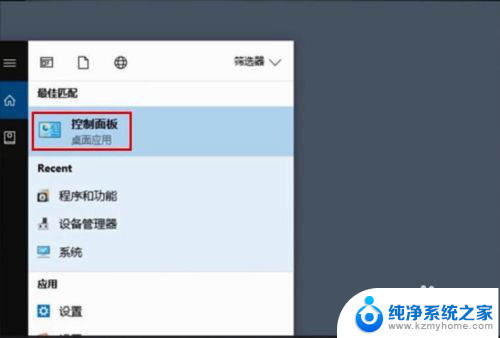
2.点击【网络和共享中心】
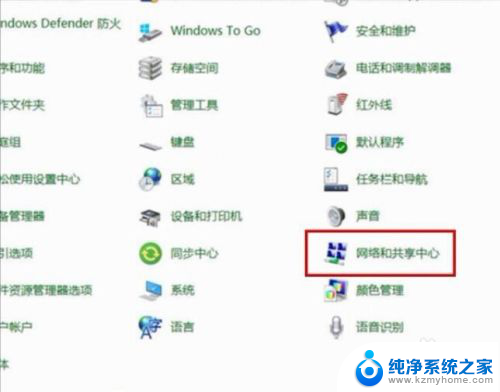
3.点击正在连接的WLAN
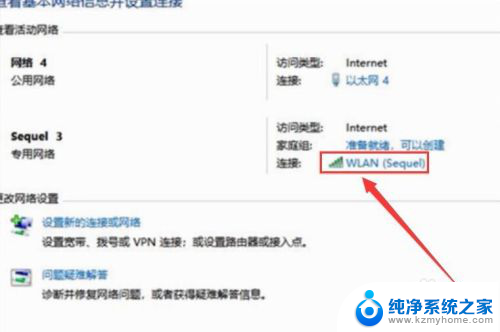
4.进入WLAN状态后点击【无线属性】。
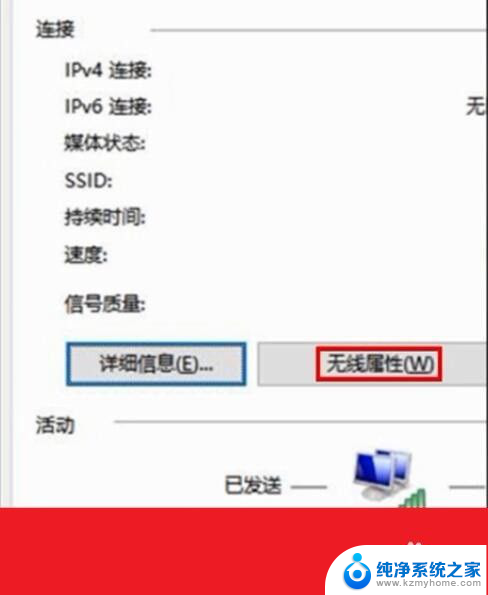
5.在安全页面√选【显示字符】。即可查看到正在连接的WiFi密码。
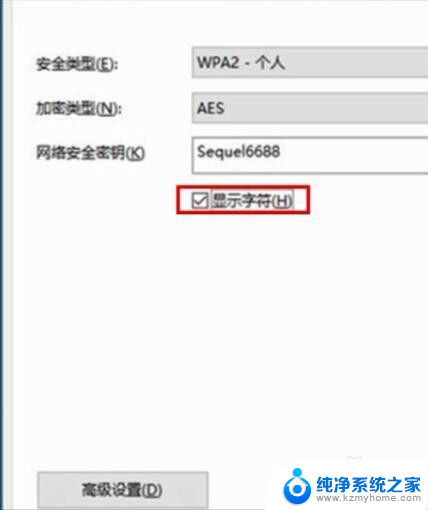
6.或者点击下面的任务栏中象楼梯一样的无线网络标志,再右击已连接的WiFi。再点击小框框里的【属性】,再√选【显示字符】前面的小方块。小方块打勾后也可查看到正在连接的WiFi密码。
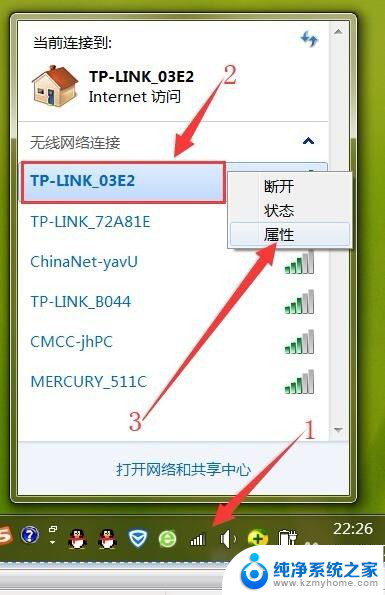
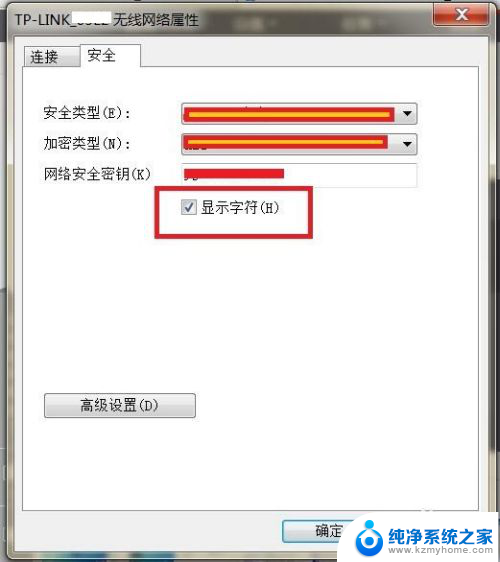
以上就是怎么查找无线网络的密码的全部内容,有需要的用户就可以根据小编的步骤进行操作了,希望能够对大家有所帮助。